個別ドライブのバックアップ
本ソフトウェアでは、個別ドライブ(パーティション/ボリューム)のバックアップが可能です。そのため、システムドライブとデータドライブのバックアップを別々に行うことができます。データドライブのファイルが損失した場合、復元する必要があるのはデータドライブのみです。パソコン全体を復元する必要はありません。
1つ以上のドライブのバックアップを行うには、以下の手順を実行してください。
1.
ホーム画面で「ドライブのバックアップ」をクリックします。
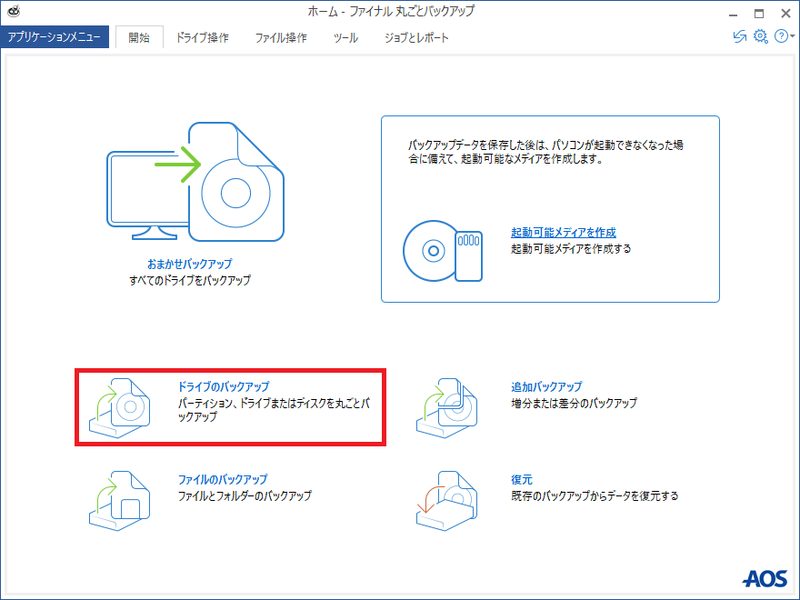
2.
ドライブの一覧から1つまたは複数のドライブを選択します。選択するドライブの横にあるチェックボックスにチェックを入れてください。
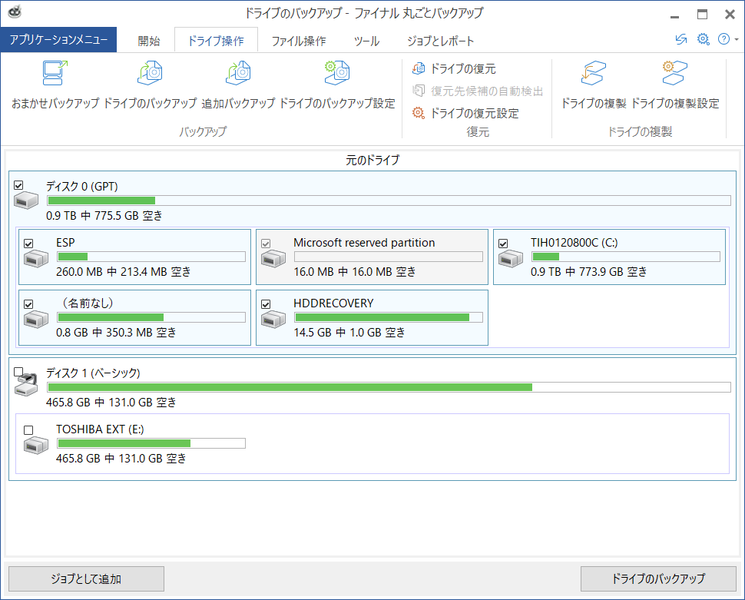
3.
選択後、「ドライブのバックアップ」ボタンをクリックします。
4.
バックアップファイルを保存したいドライブのパスを入力します。表示されているデフォルトの保存先を使用するか、別の場所を選択します。
また、バックアップファイルには自動的に作成日時で名前が付けられます。任意の名前を付けることもできます。
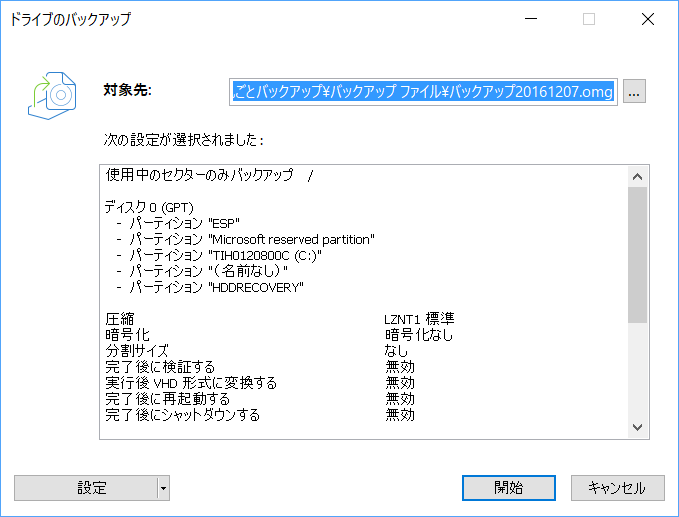
5.
「開始」ボタンをクリックして、ドライブのバックアップを行います。
6. バックアップ完了後、「閉じる」ボタンをクリックします。ドライブのバックアップ画面に戻ります。
Notes:
l バックアップには時間がかかります(接続されているハードディスクの容量や使用状況などによって異なります)。完了まで、パソコンをシャットダウンしないでください。
l バックアップ中に空き容量が足りなくなった場合、別の保存フォルダーの指定を促すメッセージが表示され、バックアップファイルは分割されます。バックアップファイルが分割されても、復元する際にすべての分割バックアップファイルが一つのフォルダーにあれば、復元は可能です。
l ネットワークの共有フォルダーをバックアップファイルの保存先として指定した場合、アクセス資格情報の設定を行う必要があります。次のメッセージが表示されたら「はい」をクリックしてアクセス資格情報を設定してください。詳しくは、セキュリティの設定変更をご覧ください。
Tip: リボンバー内の「ドライブのバックアップ設定」をクリックすると、様々な設定が可能です。また、スケジュールによる定期バックアップを行う場合は、「ジョブとして追加」ボタンをクリックします。